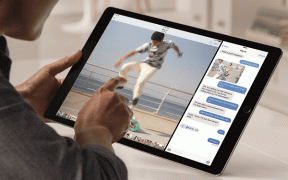공유 Google 문서도구 스프레드시트에 대한 이메일 알림 활성화
잡집 / / December 02, 2021

구글 문서 동료 또는 일반 사람들과 정보를 공유할 수 있는 좋은 방법입니다. 공유는 훌륭하지만 둘 이상이 함께 작업할 때 구현해야 하는 또 다른 기능은 알림 변경 사항이 있을 때. Google 문서도구를 사용하면 다음과 같은 경우 발송될 알림 알림을 설정할 수 있습니다. 스프레드시트 변경되었습니다. 이 작업을 수행하는 방법에는 몇 가지 옵션이 있으므로 아래를 살펴보고 Google 문서도구 공유를 시작하세요.
Google 문서도구 스프레드시트를 공유하는 방법
대부분의 Google 문서 사용자는 먼저 문서를 공유한 다음 알림 규칙을 사용하여 변경 사항에 대해 이메일을 보내므로 먼저 Google 문서에서 문서를 공유하는 방법을 나열하겠습니다.
문서의 오른쪽 상단에 라는 버튼이 있습니다. 공유하다. 그 위로 마우스를 가져가면 공유 상태가 지정됩니다. 나에게만 비공개 기본적으로 누구와도 공유되지 않음을 의미합니다.
이것을 클릭 공유하다 버튼을 눌러 다른 사람과 공유할 수 있는 대화 상자를 엽니다.

아직 제목 없는 문서의 기본 이름이 있는 경우 공유하기 전에 이름을 변경하라는 메시지가 표시됩니다.

아래를 봐 액세스 권한이 있는 사용자 문서를 공유하는 사람을 찾을 수 있습니다. 기본적으로 공유하지 않기 때문에 여기에 나열된 유일한 사람이 됩니다.

딸깍 하는 소리 변화 ~ 옆에 사적인 부분. 이것 공유 설정 창은 공유가 발생하는 방법을 지정하는 것입니다.
웹에 공개: 문서는 검색 엔진에서 찾을 수 있으며 누구나 문서를 기반으로 열고 액세스할 수 있습니다. 접속하다 규칙.
링크가 있는 모든 사용자: 문서에 대한 링크가 있는 사람만 문서에 연결할 수 있습니다. 액세스는 다음을 기반으로 합니다. 접속하다 규칙.
사적인: 소유자 외에는 이 문서를 보거나 변경할 수 없습니다.
두 번째 옵션을 선택한다고 가정해 보겠습니다. 링크가 있는 모든 사용자 문서를 볼 수 있는 액세스 권한을 갖습니다.

딸깍 하는 소리 구하다 정상으로 돌아가기 위해 공유 설정 창문. 여기에서 링크를 복사하여 공유에 사용하거나 링크 아래의 소셜 공유 버튼을 사용할 수 있습니다.

또는 위의 옵션을 사용하는 대신 이메일을 통해 다른 사람에게 문서를 보낼 수 있습니다. 공유 설정 창문.
하단에 이메일을 입력하고 사람들을 초대 섹션을 클릭하고 오른쪽에 액세스 유형을 지정합니다.

이제 파일을 공유했으므로 사용자가 변경할 때 알림을 활성화하는 방법을 살펴보겠습니다.
Google 스프레드시트에 대한 알림 활성화
중요 사항: 이 기능은 문서 및 슬라이드가 아닌 Google 문서도구 스프레드시트에서만 사용할 수 있습니다.
로 이동 도구 -> 알림 규칙.

이것은 열 것이다 알림 규칙 설정 창문. 여기에서 이메일 알림에 필요한 모든 변경을 수행합니다.
알림에 대해 발생해야 하는 이벤트에 대한 옵션을 선택합니다. 예를 들어, 모든 변경 사항이 적용됩니다. 스프레드시트의 내용이 변경된 경우 이메일을 보냅니다. 또는 이 목록에서 개별 셀이나 다른 옵션을 선택합니다.
마지막으로 하단에서 이메일을 보낼 시기를 선택합니다. 아래에 나에게 알림, 변경 사항에 대한 정보가 포함된 다이제스트 이메일을 하루에 한 번 받도록 선택하거나 선택합니다. 이메일 – 즉시 변경 후 즉시 알림을 받으려면
메모: 이메일 알림은 Google 문서도구 계정과 연결된 주소로만 전송됩니다. 알림 이메일에는 추가 주소를 포함할 수 없습니다.

딸깍 하는 소리 구하다 모든 변경 사항이 제출되었는지 확인합니다.
결론
스프레드시트를 동료와 공유하는 것은 협동. 변경 사항이 있을 때 다시 확인하고 검토해야 할 가능성이 가장 높습니다. Google 문서를 사용하여 공유 스프레드시트에서 이메일 알림을 쉽게 설정하세요.